O Linux usa dois tipos de memória: Memória de acesso aleatório (RAM) e arquivos swap. A maioria dos computadores usa RAM para salvar dados e executar programas e serviços porque esses dados não são salvos quando você desliga o computador; é apenas uma alocação temporária. Por outro lado, quando você usa um disco rígido, classificado como um dispositivo de armazenamento de dados eletromecânico para armazenar dados permanentemente em seu computador, você pode salvar dados em seu sistema em um arquivo swap mesmo quando ele está desligado.
No entanto, pode haver um período em que você deseja remover o arquivo swap em seu sistema Linux. Pode ser por vários motivos, como liberar espaço ou não ser mais necessário. Este artigo explicará os melhores métodos para excluir um arquivo swap no Linux. Se você excluiu por engano um arquivo swap crucial, também abordaremos como recuperar arquivo swap no Linux; vamos começar.
Parte 1. O que é um arquivo swap?
Um arquivo swap também é um arquivo de sistema que visa criar espaço de armazenamento temporário em um disco rígido ou uma unidade de estado sólido (SSD). Isso geralmente acontece quando o computador fica com pouca memória. O arquivo swap irá trocar uma seção da memória RAM de um programa ocioso para criar um novo espaço para outros programas.
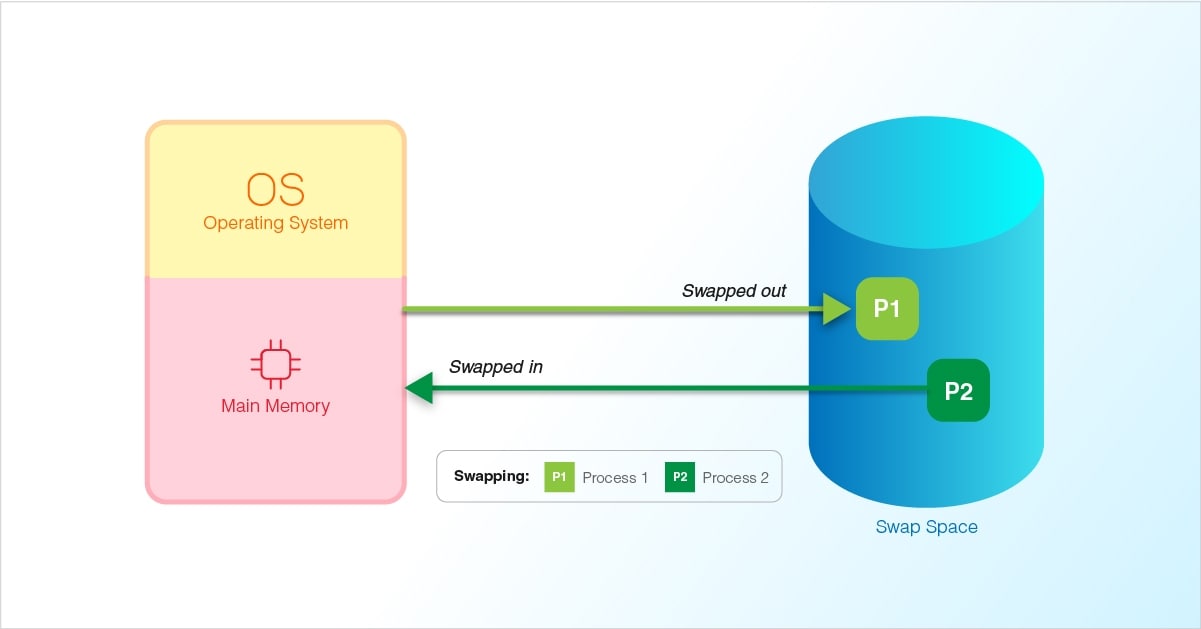
Quando você usa um arquivo swap, seu computador pode utilizar mais memória do que está fisicamente instalado. Com o espaço limitado que a RAM instalada oferece, agora ela pode executar mais programas do que antes.
Os arquivos Swap não são armazenados na memória física RAM; eles são mais uma memória virtual. Quando você tem um arquivo swap, ele permite que o sistema finja ter mais RAM do que realmente tem. Ele troca a lista de programas e arquivos usados na RAM para o disco rígido até que seja necessário. Isso permite que novos programas e arquivos sejam adicionados à RAM.
Os arquivos Swap também são conhecidos como arquivos de página, arquivos de paginação ou espaço de troca. Eles são automaticamente ocultados no sistema e sua implementação varia de acordo com cada sistema operacional. O sistema operacional cria e utiliza um arquivo Swap de acordo com suas necessidades e também libera o espaço em disco quando não é mais necessário para um programa.
Parte 2. É seguro excluir um arquivo swap?
Excluir um arquivo swap no Linux geralmente é seguro porque é um arquivo temporário usado para memória virtual. Você pode criá-lo sempre que precisar. No entanto, você deve se lembrar de alguns fatores cruciais antes de excluir um arquivo swap.
O arquivo swap serve como um espaço de armazenamento temporário para dados que não estão em uso no momento, para que haja mais memória para outras tarefas. Abaixo estão os fatores cruciais a serem considerados ao excluir arquivos swap.
- Espaço suficiente de RAM
Antes de excluir um arquivo swap, certifique-se de ter espaço suficiente na RAM para lidar com todos os aplicativos em execução. Se você excluir o arquivo swap sem espaço RAM suficiente para cobri-lo, seus aplicativos podem começar a ficar lentos ou travar. O arquivo swap estende a quantidade de memória disponível em um sistema, portanto, certifique-se de que sua RAM possa lidar com os requisitos de memória do aplicativo antes de excluir o arquivo swap.
- Considere o impacto no desempenho
Outro fator que você precisa considerar é o impacto no desempenho da exclusão do arquivo swap. Depois que o arquivo swap desaparecer, ele poderá afetar significativamente o desempenho do sistema. As chances são de que seu PC se torne menos responsivo, especialmente se você estiver executando programas de alta demanda.
- Salvar todos os dados
Você também teria que garantir que não houvesse dados não salvos na memória. Certifique-se de salvar todos os dados antes de excluir o arquivo swap, porque isso significaria que os dados serão perdidos quando o arquivo swap for removido.
- Interromper processos usando o arquivo swap
Antes de excluir o arquivo swap, é essencial interromper qualquer processo que esteja usando o arquivo swap ativamente. O comando swapon é uma ótima opção para verificar os arquivos swap atualmente em uso. Se um arquivo swap estiver em uso, desative o comando swapoff antes de excluí-lo para liberar memória.
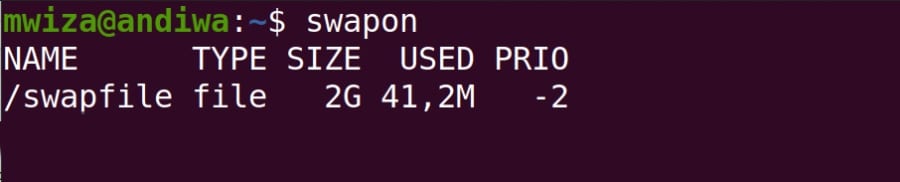
Parte 3. Como excluir um arquivo swap?
Agora que você sabe o que é um arquivo swap, é importante lembrar que, diferentemente da partição swap, ele é simplesmente um arquivo dentro de um diretório raiz, o que torna fácil modificar o arquivo swap sem prejudicar a partição. Antes de excluir um arquivo swap no Linux, é necessário se tornar um superusuário. Abaixo está a sintaxe para remover o arquivo swap no Linux.
# /usr/sbin/swap -d /path/filename
Isto removerá o nome do arquivo swap, para que você não possa mais usá-lo. O arquivo em si não será excluído. No entanto, execute o comando abaixo se desejar remover o espaço de arquivo para usá-lo para outra coisa.
rm /path/filename
Execute a seguinte linha de comando para verificar se o arquivo swap está indisponível.
# swap -l
Se você quiser saber se está usando um arquivo swap, o comando abaixo é o que você precisa.
cat/proc/swaps

Se mostrar um arquivo na raiz e o tipo for arquivo, você tem um arquivo swap. Além disso, verifique se o sistema não criará um novo arquivo swap após a reinicialização. Isso significa que você precisa fazer algumas alterações no arquivo fstab.
Primeiro, você deve abrir o arquivo fstab com o comando abaixo.
sudo nano /etc/fstab
Depois que abrir, comente ou remova a linha associada ao swap. Normalmente seria mais ou menos assim:
/swapfile none swap
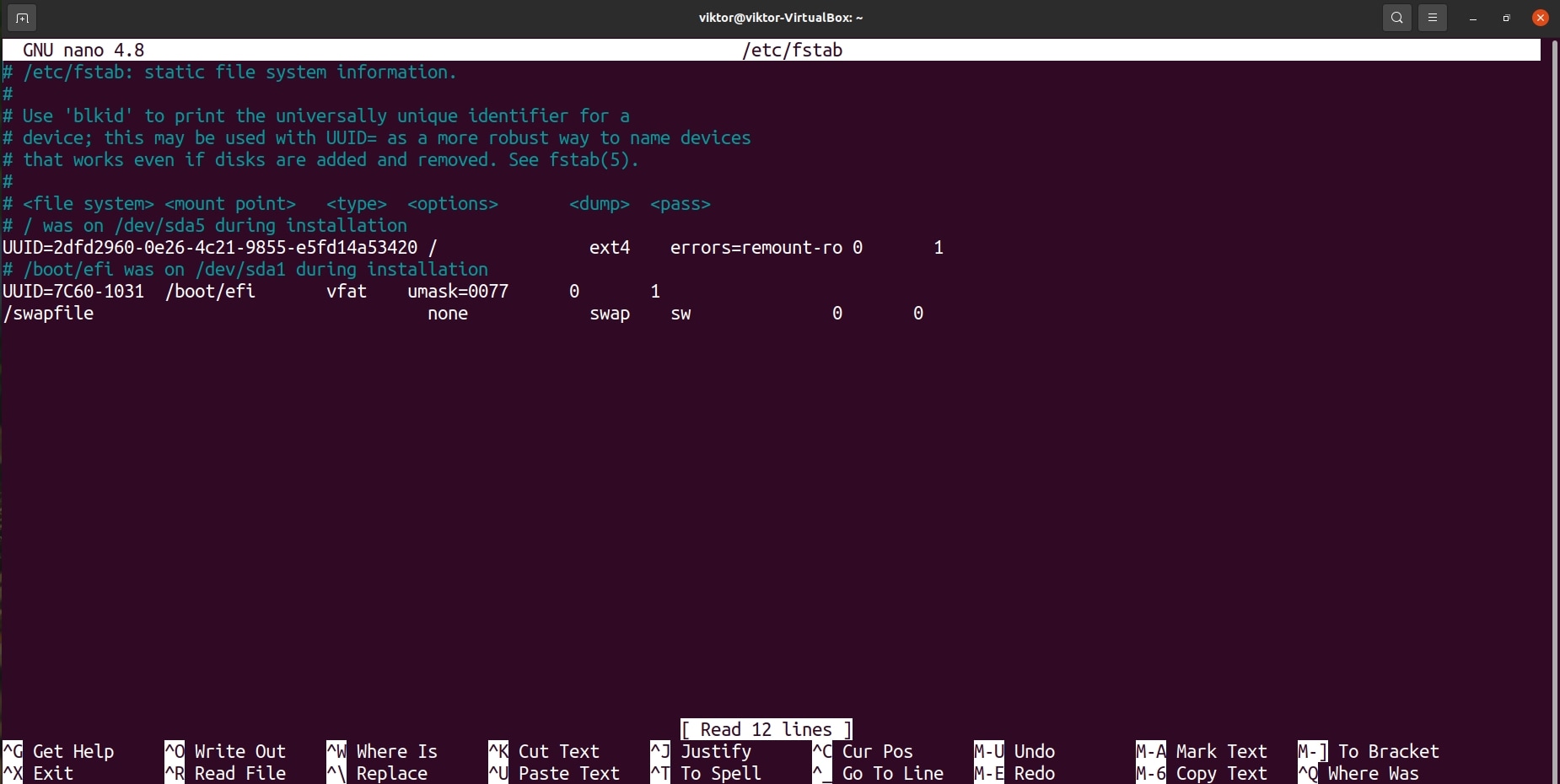
Quando terminar, salve as alterações e saia. Em seguida, reinicie seu sistema Ubuntu com o comando.
sudo reboot
Após inicializar o sistema, abra o terminal e execute o comando abaixo para verificar se o arquivo swap foi removido.
sudo swapon –show

Se nada for exibido, o arquivo swap se foi e agora você tem apenas a RAM para confiar.
Parte 4. Como corrigir o erro de operação não permitida ao tentar excluir o arquivo swap
Quando você deseja excluir um arquivo swap que não precisa mais, você pode usar o comando rm para isso. No entanto, às vezes isso resulta em um 'erro de operação não permitida'. Esse erro geralmente ocorre porque você não pode excluir o arquivo. Abaixo estão alguns passos simples que você pode seguir para corrigir o erro de permissão.
Passo 1: Tente executar o comando rm como um superusuário. Abaixo está o comando que você precisa executar.
sudo rm /path/to/swapfile
Passo 2: Se você ainda receber o erro após executar o comando sudo, você pode usar o comando ls -l para verificar as permissões no arquivo.
Passo 3: Interrompa todos os processos usando o arquivo swap. Se houver algum processo usando ativamente o arquivo swap, ele pode estar impedindo ativamente de excluí-lo. O comando swapon ajudará você a verificar se o arquivo swap ainda está em uso. Se estiver, execute o comando swapoff abaixo para desativar o arquivo swap.
sudo swapoff /path/to/swapfile sudo rm /path/to/swapfile
Isso deve funcionar para corrigir o erro de 'operação não permitida' quando você tenta excluir o arquivo swap no Linux.
Parte 5. Como recuperar um arquivo swap excluído no Linux?
Se você excluir por engano um arquivo swap crucial no Linux, isso pode afetar o desempenho do seu sistema, especialmente ao executar programas de alta demanda. Felizmente, isso não é o fim. O Wondershare Recoverit Linux Recovery é uma ferramenta eficaz para recuperar arquivos swap no Linux após a exclusão.
O Recoverit é um dos principais softwares de recuperação de dados do Linux, altamente recomendado para iniciantes e especialistas. Ele foi projetado para recuperar todas as formas de perda de dados e irá recuperar seu arquivo swap no Linux. Este software possui muitos recursos que o tornam a melhor opção para a recuperação de arquivos swap, e alguns deles incluem o seguinte:

Wondershare Recoverit – seu software de recuperação de dados seguro e confiável
Mais de 5.481.435 de pessoas já baixaram.
Ele ajuda em mais de 500 cenários de perda de dados, como exclusão acidental, formatação de disco, ataque de vírus, falha do sistema operacional, queda de energia, etc.
É compatível com todas as distribuições principais do Linux, como Ubuntu, Debian, Solus, Manjaro e muito mais.
Ele recupera documentos, e-mails, vídeos e outros mais de 1.000 tipos de arquivos excluídos e perdidos com segurança e eficácia.
Recuperar seu arquivo Swap no Linux com o Wondershare Recoverit é fácil. Você pode seguir os passos descritos abaixo ou assistir ao tutorial em vídeo.
Passo 1: Baixe e instale o Wondershare Recoverit no seu PC. Em seguida, abra o software e selecione NAS e Linux > Recuperação do Linux na tela.

Passo 2: Você deve primeiro conectar seu computador Linux ao programa. Basta inserir as informações necessárias e clicar em Conectar para criar uma conexão remota entre o software de recuperação de arquivos Linux e o dispositivo Linux.

Passo 3: O Recoverit iniciará uma verificação automática assim que houver uma conexão. O Recoverit permite filtrar os resultados com base no tipo de arquivo, data de modificação e muito mais. Você também pode interromper a verificação assim que encontrar o arquivo que deseja restaurar.

Passo 4: Agora você pode pré-visualizar os arquivos para garantir que eles sejam o que você deseja. Depois de confirmar que é o arquivo swap que você está procurando, clique em Recuperar e escolha um local seguro para armazenar os dados recuperados.

Para Windows XP/Vista/7/8/10/11
Para macOS X 10.10 - macOS 13
Para Windows XP/Vista/7/8/10/11
Para macOS X 10.10 - macOS 13
Isso é tudo que você precisa fazer; agora você tem seu arquivo swap de volta e pode usá-lo para liberar espaço em seu sistema novamente.
Conclusão:
Concluindo, nós vimos como remover um arquivo swap do Linux sem causar danos ao sistema ou afetar o desempenho de programas. É melhor excluir arquivos swap apenas quando não forem mais necessários. No entanto, se você remover acidentalmente um arquivo swap importante, use o Wondershare Recoverit para recuperar o arquivo swap rapidamente.


